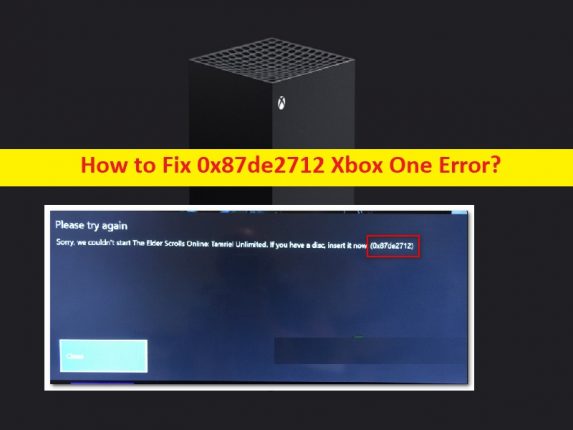
Qué es el ‘0x87de2712 Error de Xbox One’?
Si está experimentando el error 0x87de2712 Xbox One al iniciar o jugar un juego en la consola Xbox One y está buscando formas de solucionarlo, entonces está en el lugar correcto para encontrar la solución. Se le guiará con pasos/métodos sencillos para resolver el problema. Comencemos la discusión.
‘0x87de2712 Error de Xbox One’:
El código de error 0x87de2712 en la consola Xbox One generalmente aparece cuando inicia y juega un juego. Este problema indica que no puede iniciar y jugar un juego o juegos en la consola Xbox One por alguna razón. A veces, este tipo de problema se produce debido a algunos problemas temporales en la propia consola Xbox One. Puede solucionar los problemas temporales simplemente reiniciando/reiniciando su consola y luego verifique si funciona para usted para resolver el problema.
Este problema puede ocurrir debido a un problema con el propio servidor de Xbox, un problema con la conexión de red, un problema con el modo de red, un problema con la dirección MAC y otros problemas. El problema del servidor de Xbox no está en sus manos, por lo que si investiga el problema debido a un problema con el servidor de Xbox, deberá esperar hasta que se resuelva el problema del servidor. Si investiga que el servidor está bien, puede seguir nuestras pautas para solucionarlo. Vamos por la solución.
Cómo reparar el error 0x87de2712 de Xbox One?
Método 1: comprobar el estado del servidor de Xbox

Este problema puede ocurrir debido a algún problema con el propio servidor de Xbox. Debe comprobar y asegurarse de que el servidor de Xbox funciona correctamente.
Paso 1: abra la página ‘https://support.xbox.com/en-US/xbox-live-status?xr=shellnav’ en el navegador
Paso 2: Haga clic en la opción ‘Juegos y juegos’, marque ‘Juegos’ que se ven afectados por algunos problemas o están inactivos. Si investiga si hay algún problema con el servidor, deberá esperar hasta que se resuelva el problema del servidor.
Método 2: reiniciar la consola Xbox One
Este problema puede ocurrir debido a algunos problemas temporales con la consola Xbox One. Puede solucionar el problema reiniciando su consola y verificando si funciona.
Paso 1: presione el botón ‘Xbox’ en el controlador durante unos segundos para abrir ‘Power Center’
Paso 2: seleccione la opción ‘Reiniciar consola’ y confírmela. Una vez hecho esto, compruebe si el problema está resuelto.
Método 3: cierre la sesión de la cuenta de Xbox y vuelva a iniciar sesión
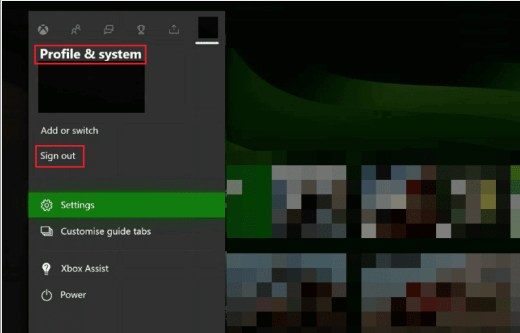
Otra forma de solucionar el problema es cerrar sesión en su cuenta de Xbox y luego iniciar sesión nuevamente.
Paso 1: en la consola Xbox One, haga clic en ‘Perfil y sistema’ y seleccione ‘Cerrar sesión’
Paso 2: Ahora, vuelva a iniciar sesión en su cuenta y verifique si el problema se resolvió.
Método 4: Solucionar problemas de conexión de red
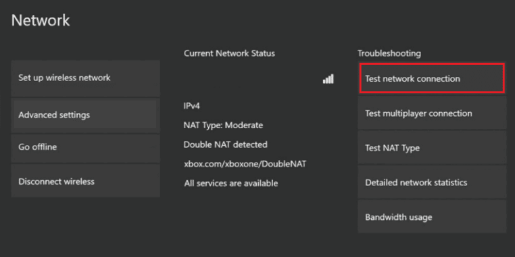
Este problema puede ocurrir debido a algún problema con la conexión de red. Puede solucionar los problemas de su conexión de red siguiendo los pasos a continuación.
Paso 1: presione el botón ‘Xbox’ en el controlador para abrir el menú de guía
Paso 2: seleccione ‘Perfil y sistema> Configuración’
Paso 3: En la pestaña ‘General’, abra ‘Configuración de red’, seleccione ‘Probar conexión de red’ en el menú de solución de problemas
Paso 4: una vez hecho esto, verifique si funciona para usted para resolver el problema.
Método 5: Alterar el modo de red en Xbox One

Puede intentar solucionar el problema cambiando el modo de red en su consola.
Paso 1: en la consola, vaya a ‘Perfil y sistema> Configuración’
Paso 2: En la sección ‘General’, seleccione ‘Configuración de red’
Paso 3: en la ventana ‘Red’, seleccione la opción ‘Desconectarse’ y luego reinicie su consola para ver los cambios y verifique si el problema se resolvió.
Método 6: Borrar dirección MAC alternativa
Borrar la dirección MAC puede resolver el problema para eliminar el trabajo de invitados que implica apagar manualmente la consola.
Paso 1: Vaya a ‘Configuración de red’ en la consola y seleccione ‘Configuración avanzada’
Paso 2: seleccione la opción ‘Dirección MAC alternativa’ y presione ‘Borrar’ en el menú, y reinicie su consola y verifique si el problema está resuelto.
Método 7: apagar y encender la consola Xbox
Si el problema persiste, puede intentar solucionarlo realizando un ciclo de encendido de la consola.
Paso 1: mantenga presionado el botón ‘Xbox’ en su consola durante unos 10 segundos
Paso 2: desconecte los cables que se conectan a la consola y vuelva a conectarlos después de un tiempo, y luego presione el botón ‘Xbox’ una vez más y luego verifique si el problema se resolvió.
Conclusión
Espero que este artículo te haya ayudado sobre cómo reparar el error 0x87de2712 de Xbox One de manera sencilla. Puede leer y seguir nuestras instrucciones para hacerlo. Eso es todo. Para cualquier sugerencia o consulta, escriba en el cuadro de comentarios a continuación.